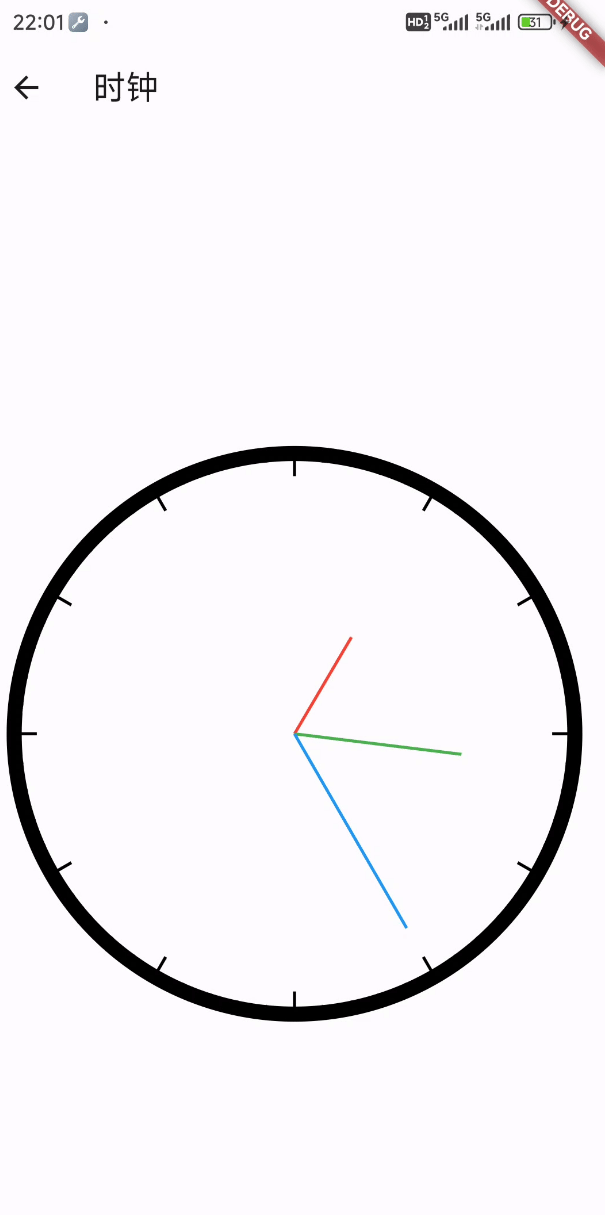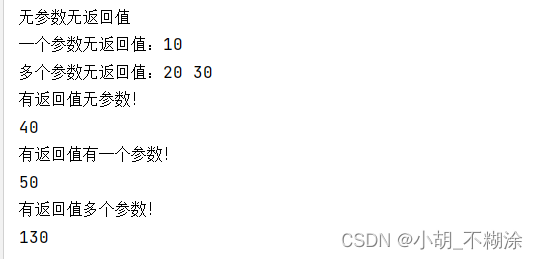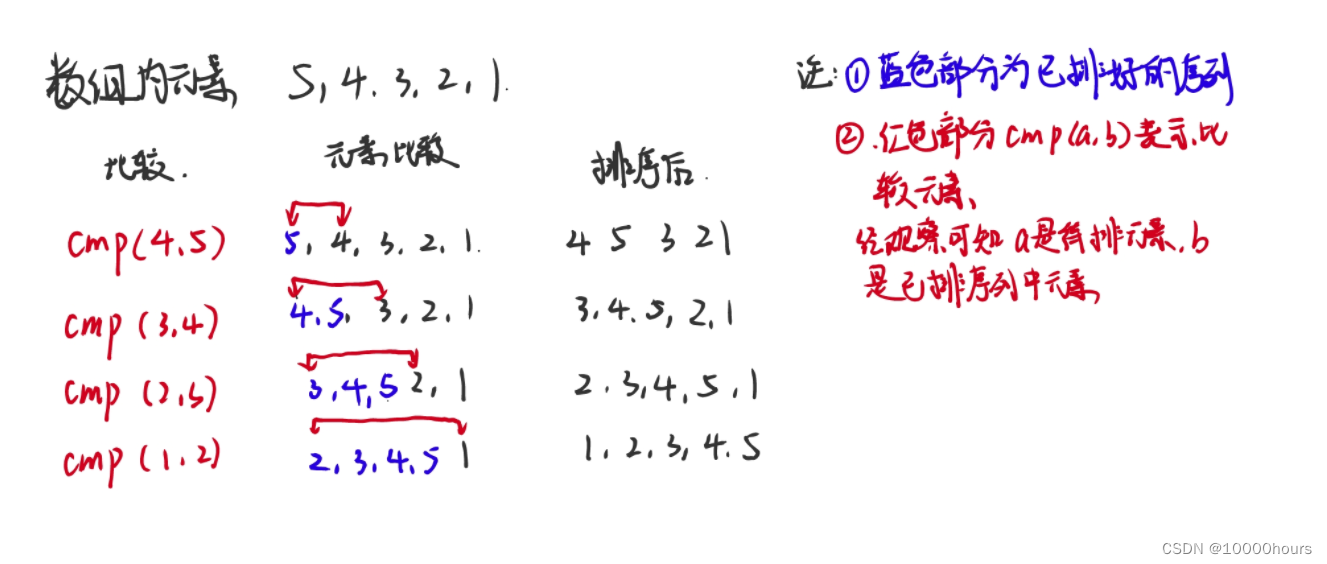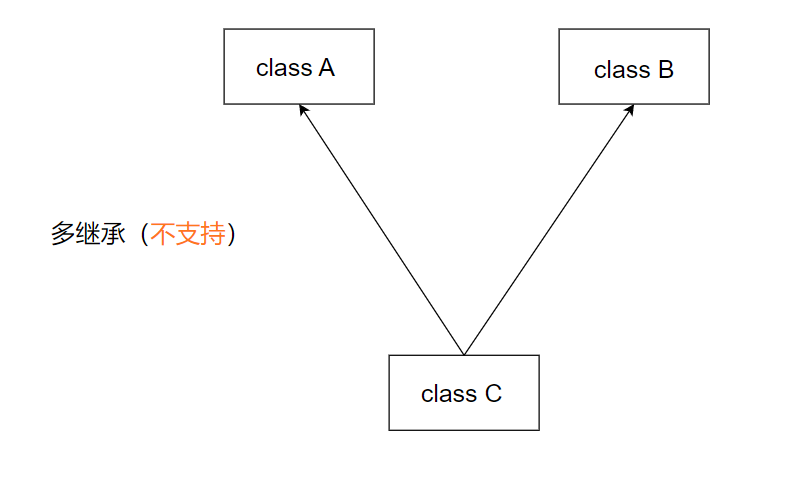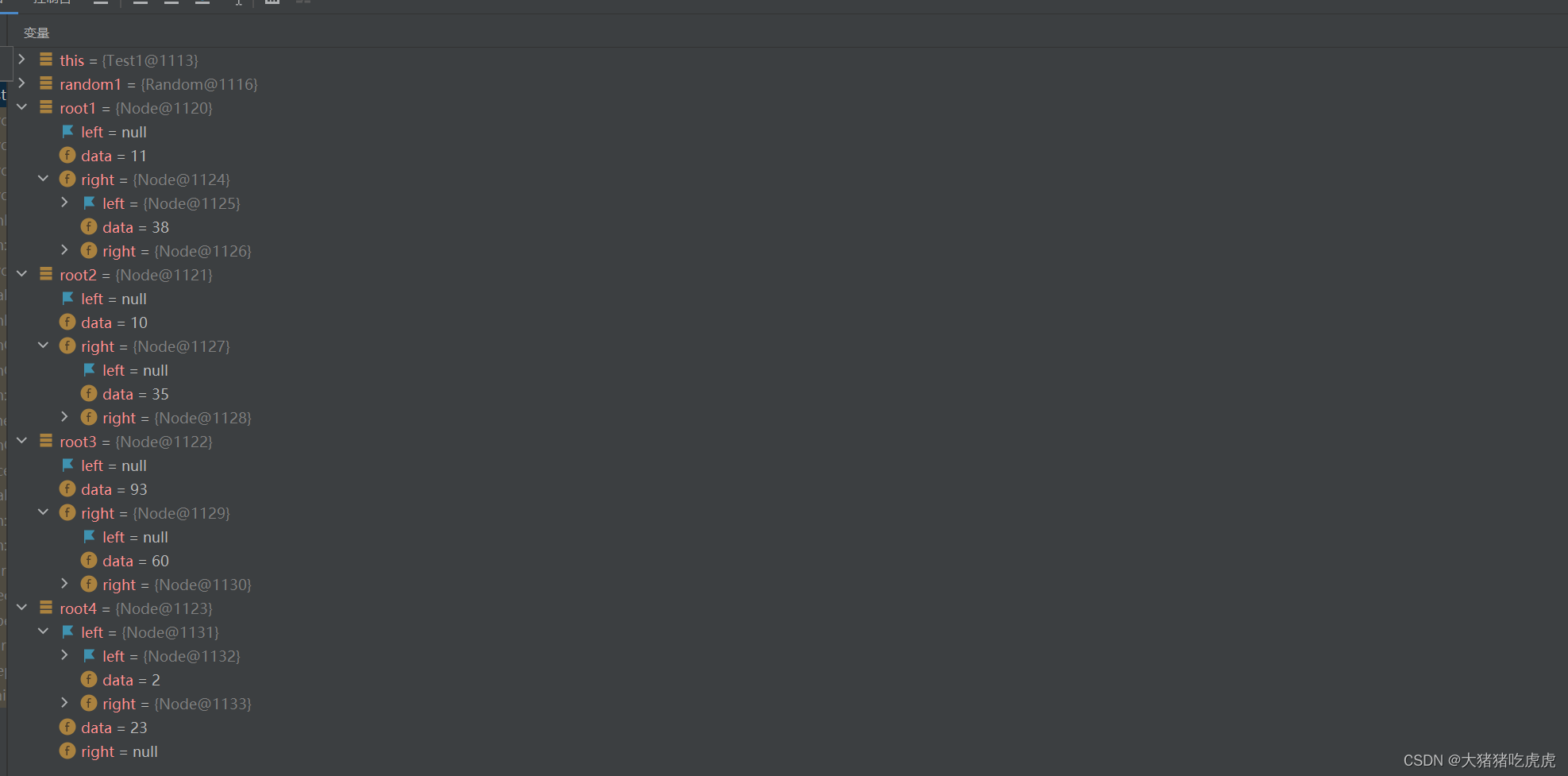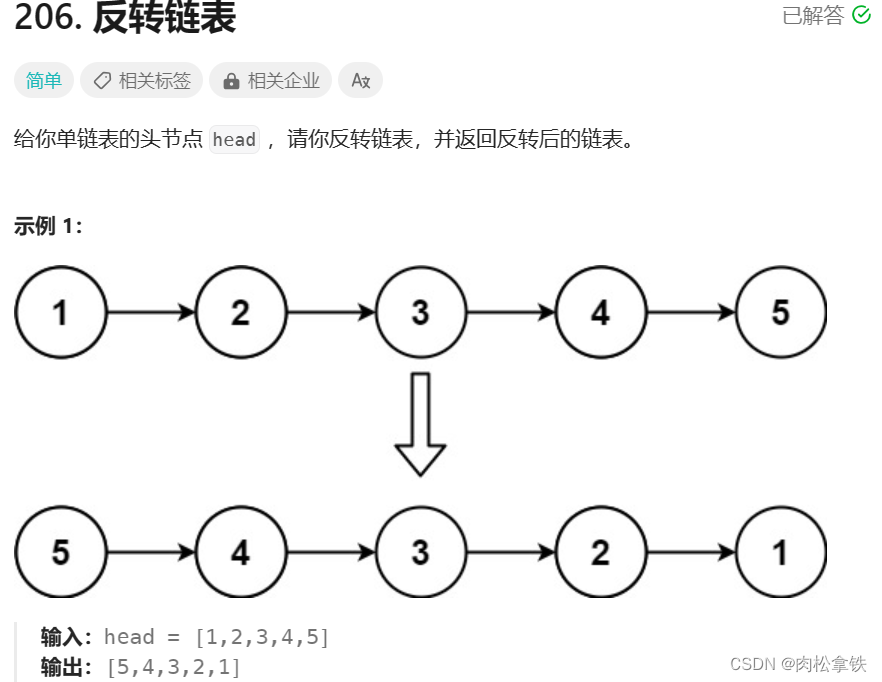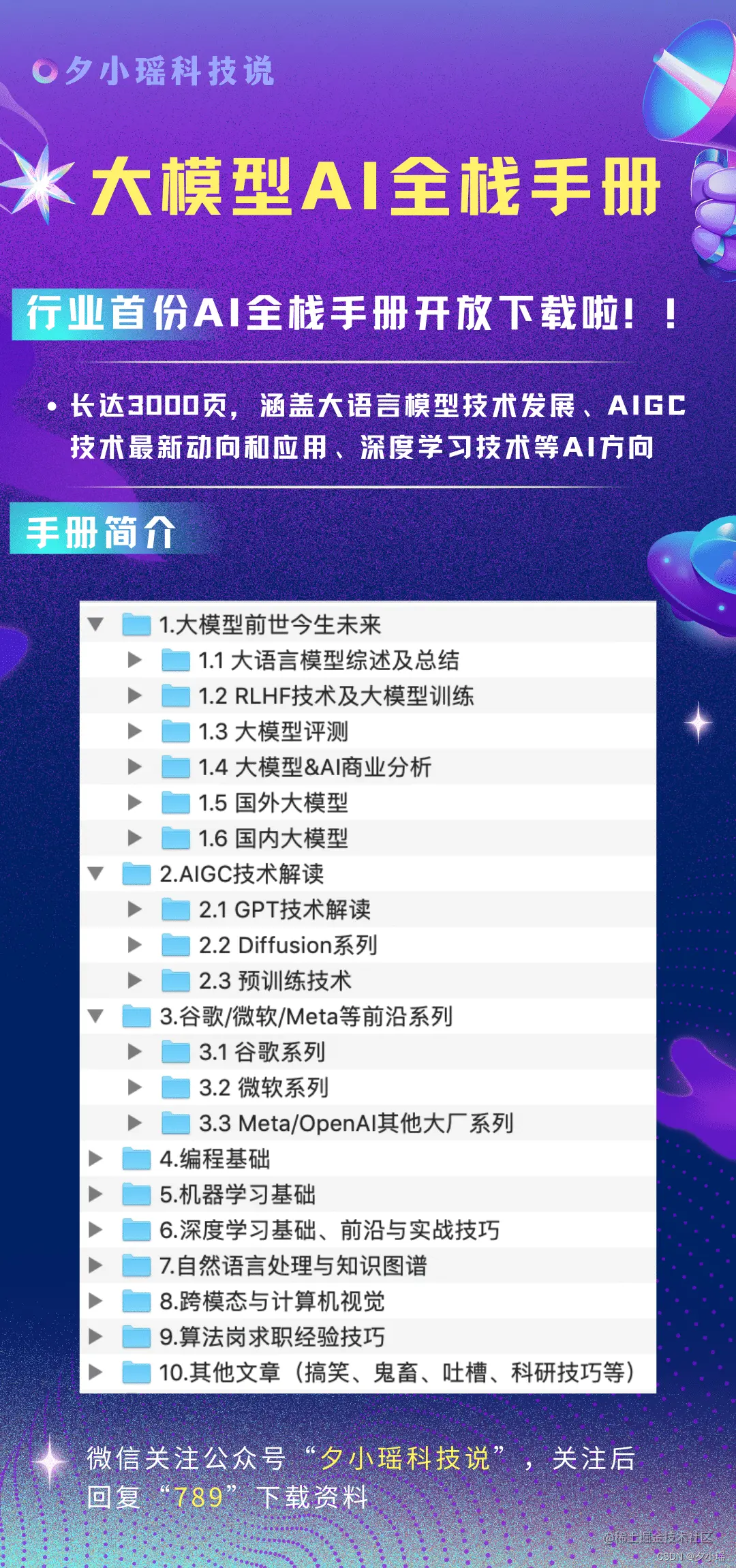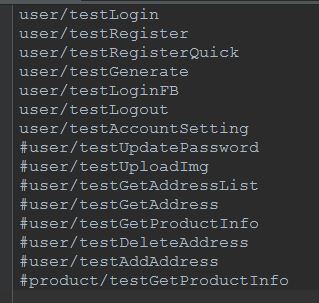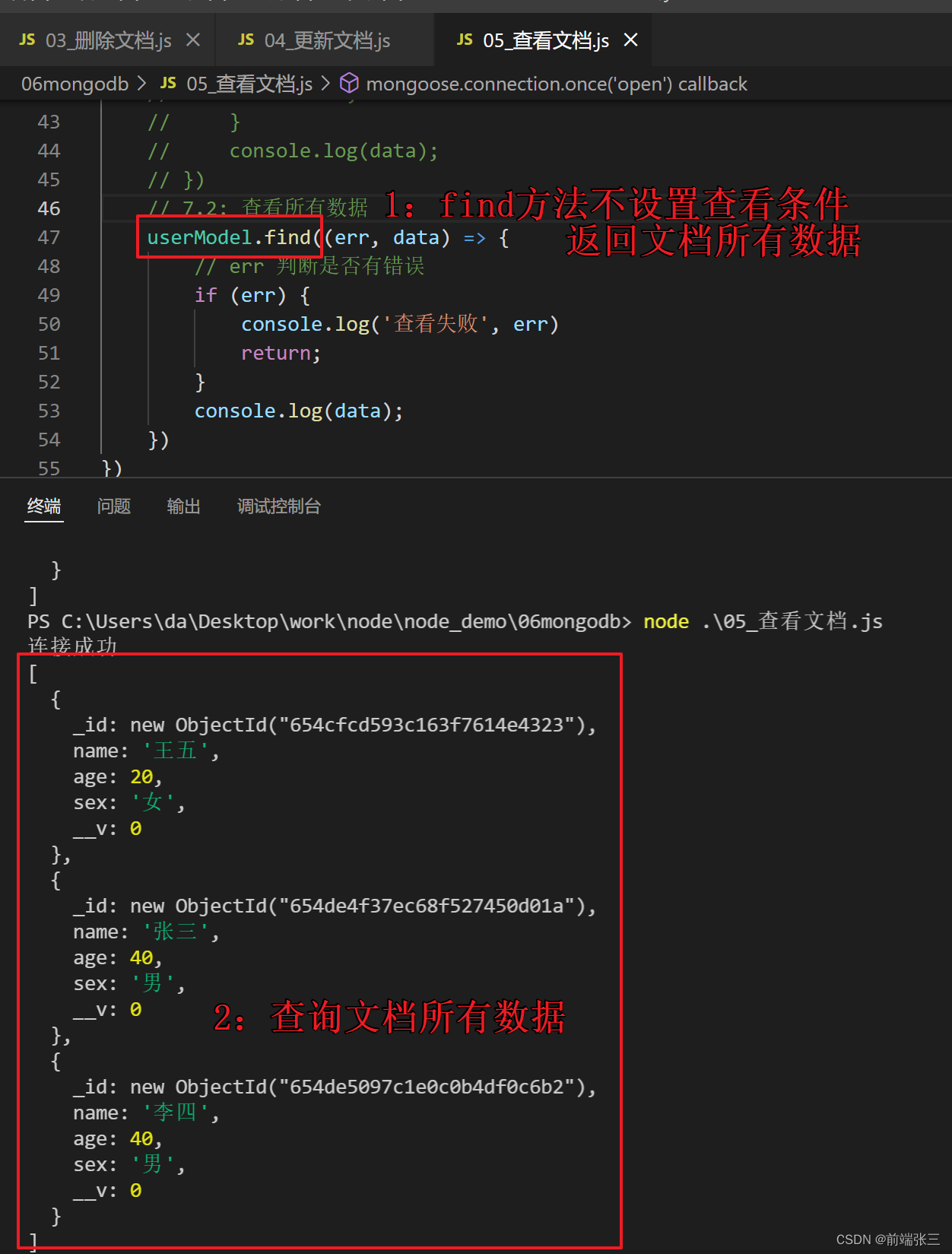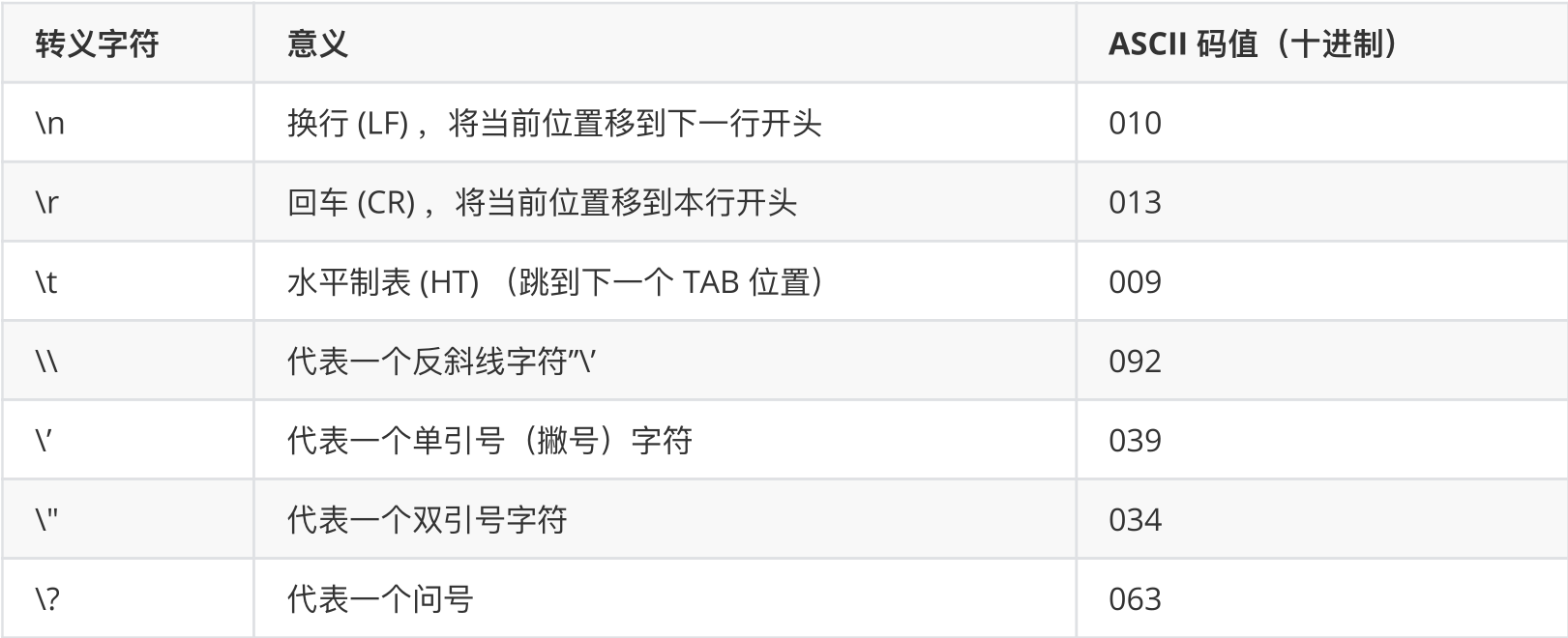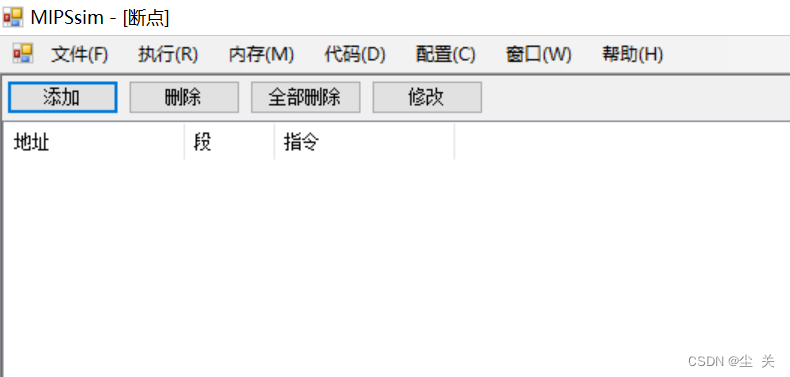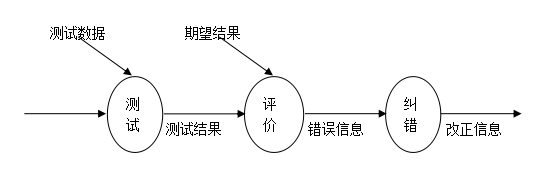文章目录
- 引言
- 一、GUI图形化界面的实际应用
- 二、SSH协议的安全通信
- 什么是SSH?
- git/github生成密钥并通过
- 远程github仓库配置
- 三、IDEA集成Git的快速上手指南
- 总结

引言
在计算机科学领域,图形用户界面(GUI)是一种以图形方式呈现信息和交互的用户界面。它通过使用图标、窗口、菜单和其他视觉元素,使得用户能够简单直观地与计算机进行沟通。本篇博客将介绍GUI图形化界面的使用,并深入探讨其魅力所在。
一、GUI图形化界面的实际应用
- 首先我们需要一个仓库
- 然后我们需要有个空目录来存放使用git
- 点击这个
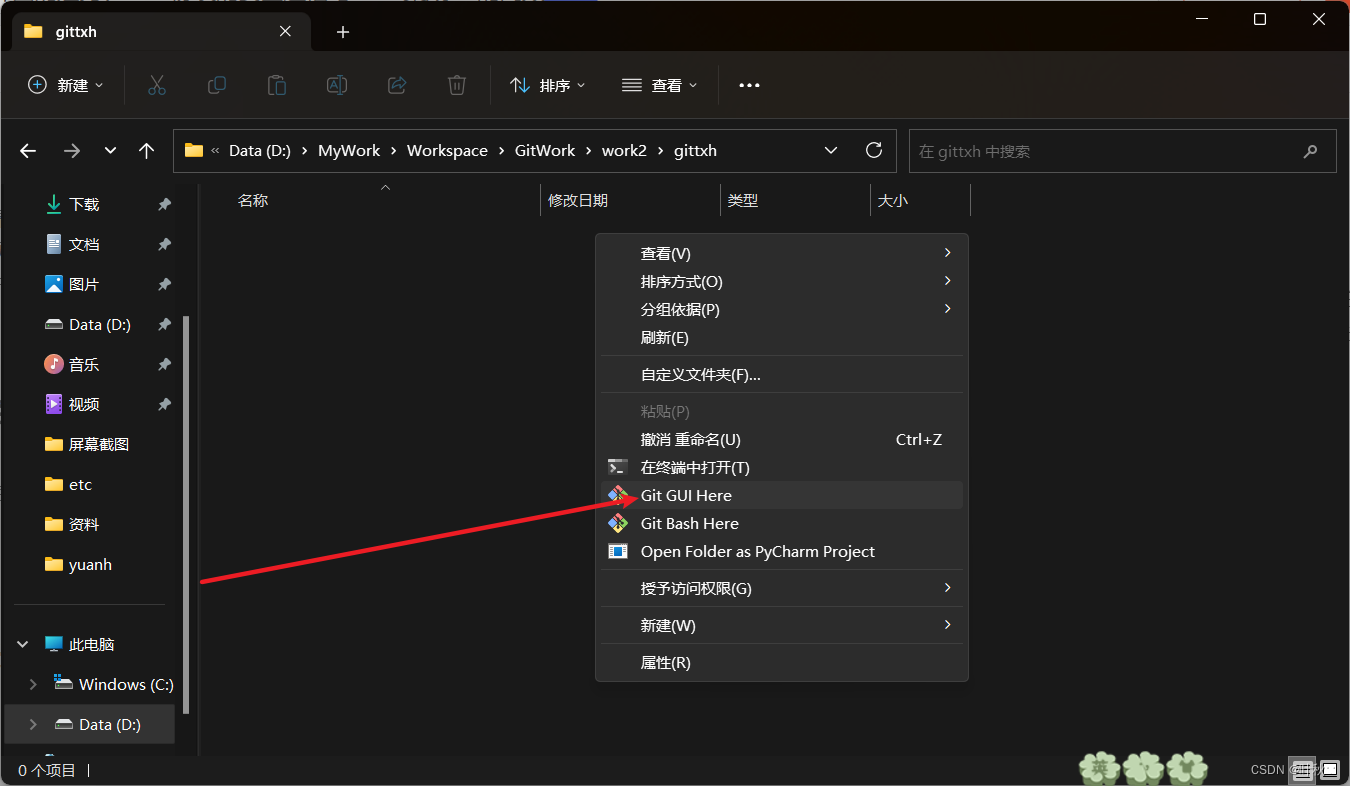
如果已有仓库,点击这个
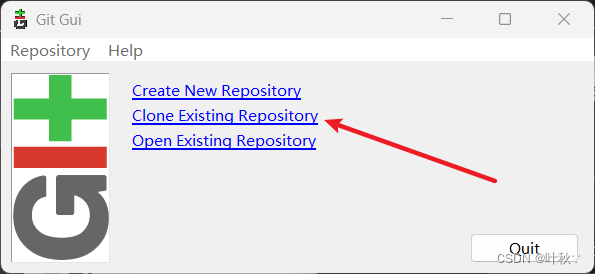
然后,存放路径要是一个没有的文件夹
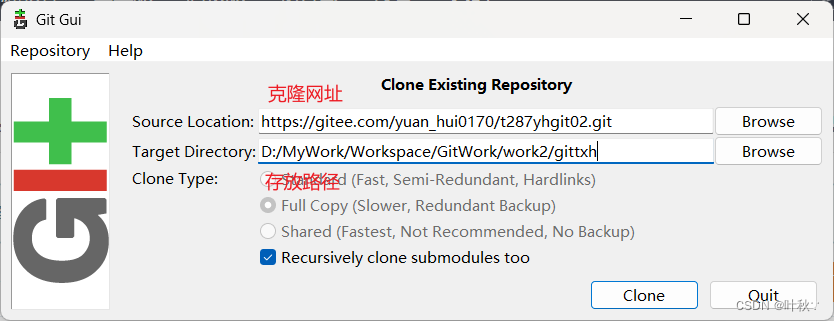
刷新==刷新扫描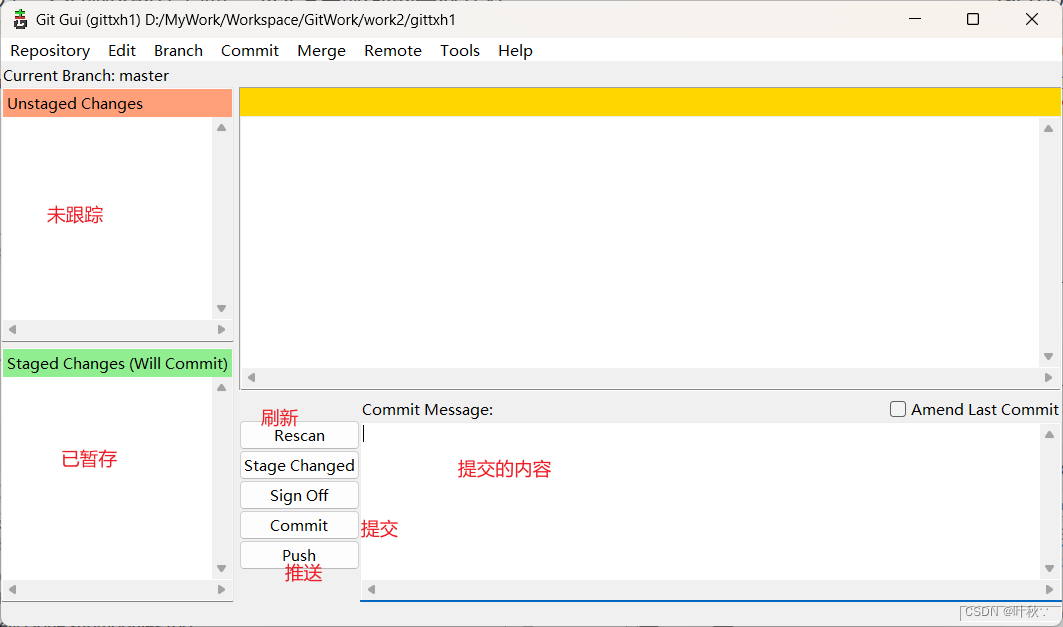
双击未跟踪的文件,文件就会跑到已暂存的区域当中
二、SSH协议的安全通信
什么是SSH?
SSH(Secure Shell)是一种通过加密建立安全连接的网络协议。它主要用于远程登录和执行网络操作,可以在不安全的网络中建立加密的通信信道。SSH提供了一种安全的方式,使得客户端和服务器之间可以进行加密的通信,避免了传统的telnet和rlogin等协议中的明文传输问题。
通过SSH,用户可以通过远程终端或图形化界面连接到其他电脑或设备,并在远程环境中执行命令、传输文件等操作。SSH使用公钥加密和私钥解密的方式来进行身份验证和加密通信,确保了数据的机密性和完整性。
SSH在系统管理、远程维护和文件传输等方面被广泛应用。它是许多操作系统和设备的标准远程接入方式,也被开发者和网络管理员用于安全管理和运维工作。
我理解的就是每台电脑上会产生出一个ssh key,然后自己有一个远程账户,但是自己有可能有很多台电脑,
包括家里的电脑还有公司的电脑,我们可以在任意一台电脑上工作,但是如果想要每台电脑都和远程版本库时刻保持着通讯,
就需要将每台电脑的ssh key添加到远程账户,添加到远程版本库之后,远程版本库就会和已经添加的电脑进行通讯而不会和其他电脑进行通讯
git/github生成密钥并通过
- 首先要有一个私有的仓库
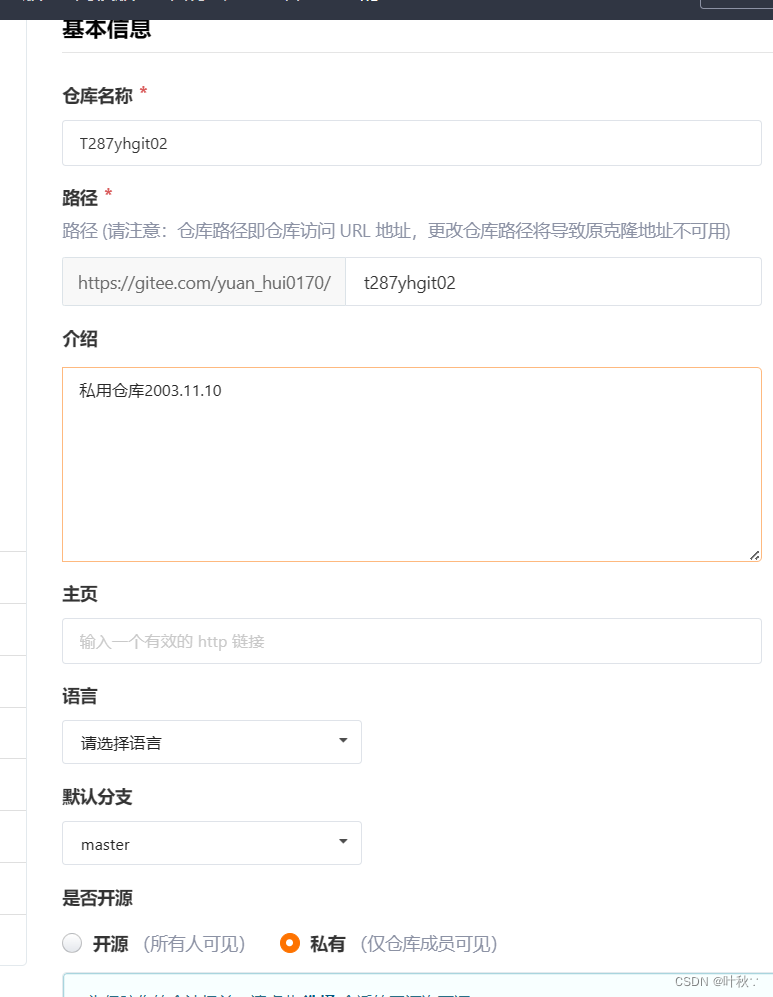
- 配置用户名和邮箱(如果已经配置,就跳过)
git config --global user.name “username”
git config --global user.email “email”
之后就会在C:\Users\Administrator下创建一个.gitconfig文件,内容为
[user]
name = xxx
email = xxx@xxx.com
注1:username和email即github的登陆帐号和注册邮箱
注2:git config命令的–global参数,用了这个参数,表示你这台机器上所有的Git仓库都会使用这个配置 - 检查下自己之前有没有已经生成ssh
cd ~/.ssh
ls
以下则表示没有过

注1:当cd ~/.ssh命令执行后窗口返回“no such file or directory”的时候,表示我们的电脑并没有ssh key,所以需要我们创建ssh key
注2:~表示当前用户的目录,比如我的是:C:\Users\Administrator
注3:ls命令执行后,如果本地有ssh秘钥的话会有id_rsa.pub,config,known_hosts等文件 - 生成(或删除)秘钥
ssh-keygen -t rsa -C “13671327+yuan_hui0170@user.noreply.gitee.com”
邮箱要换成自己注册时的邮箱,输入代码回车三遍即可
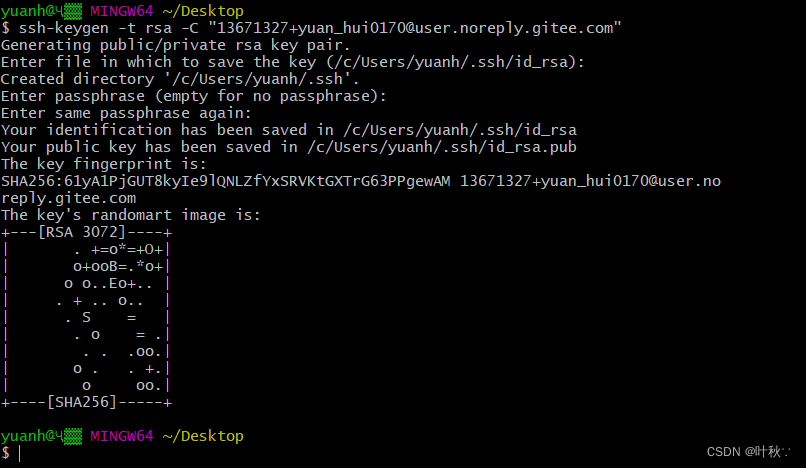
然后就会生产一个这样的文件夹
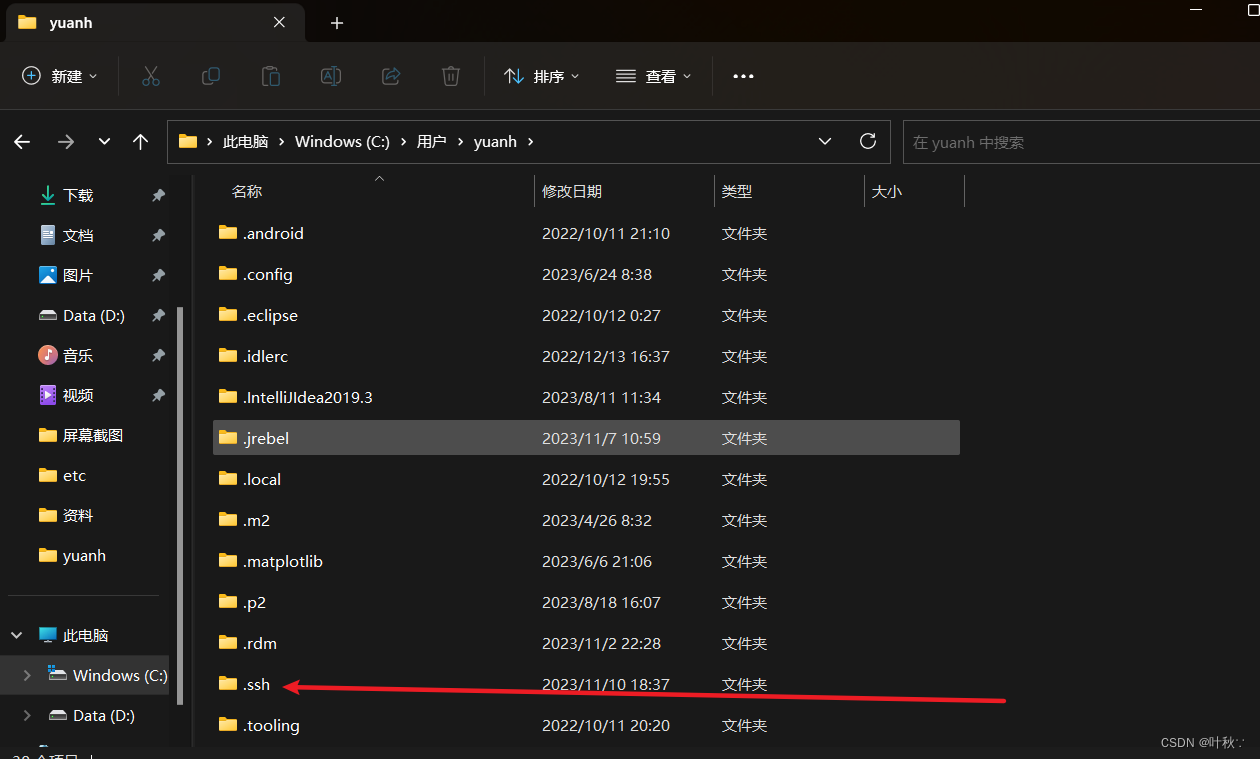
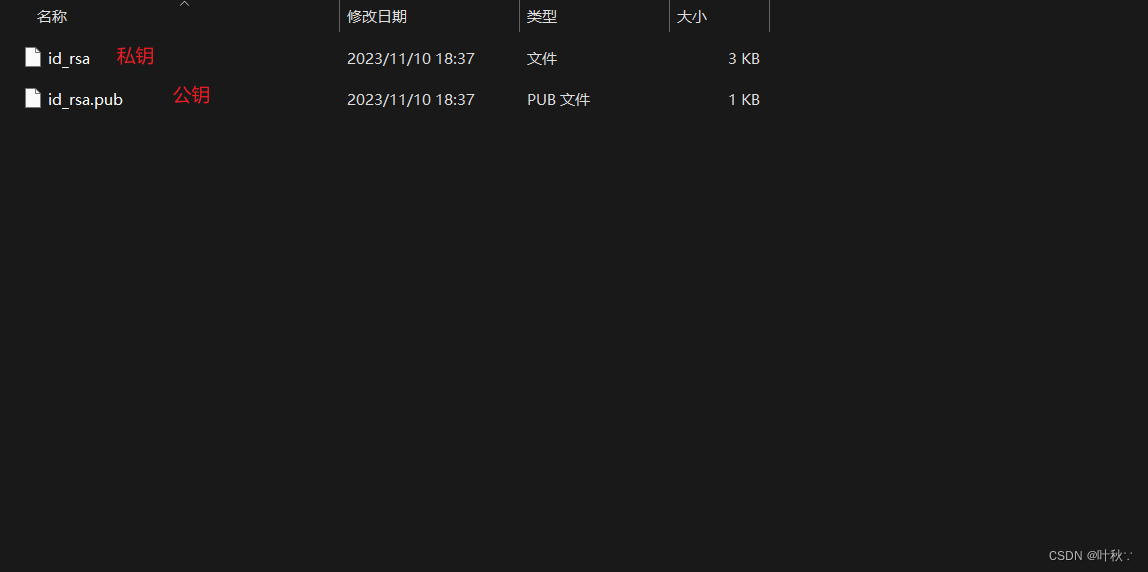
远程github仓库配置
- 找到设置,ssh公钥,并把刚刚生成的公钥配置号
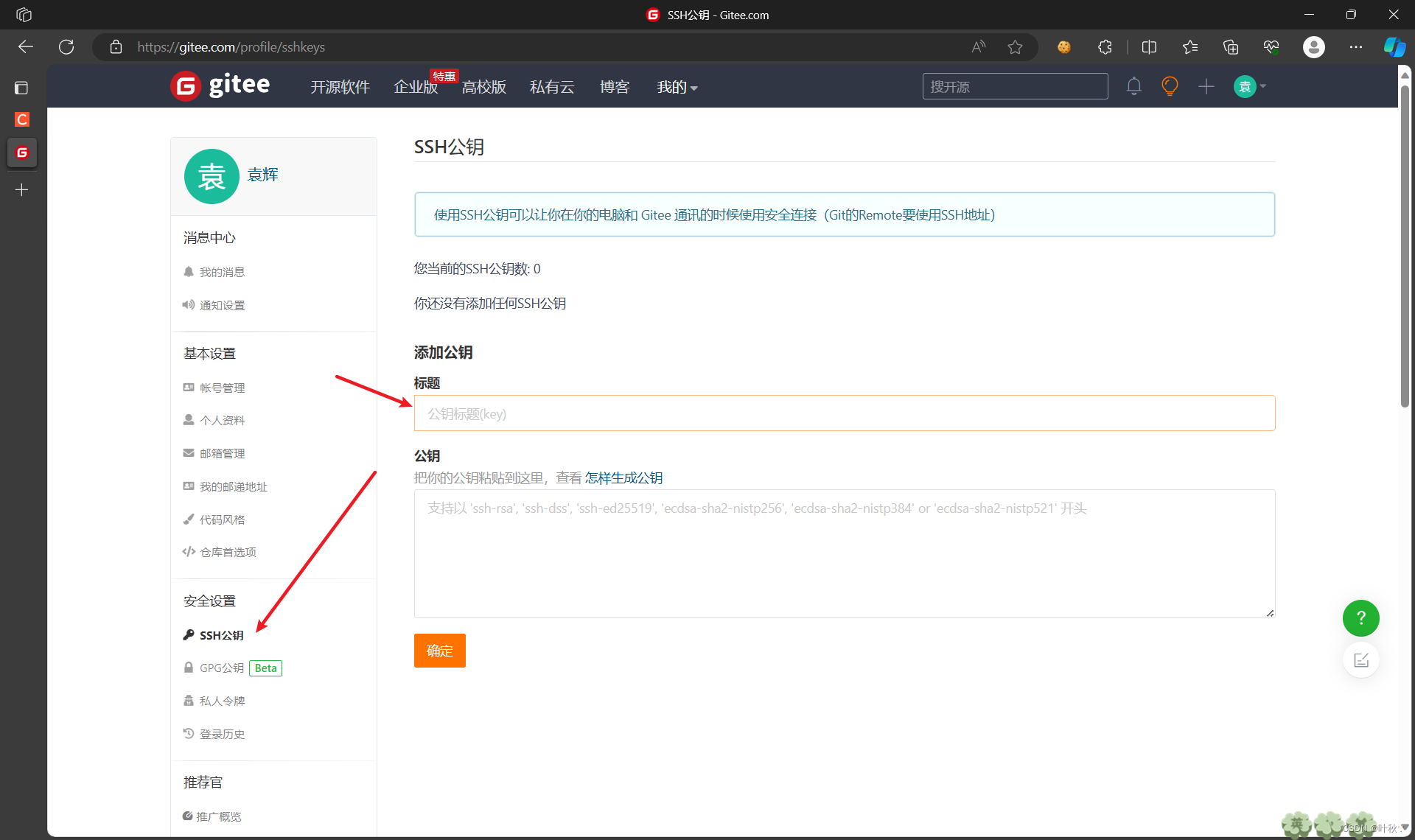
然后输入密码
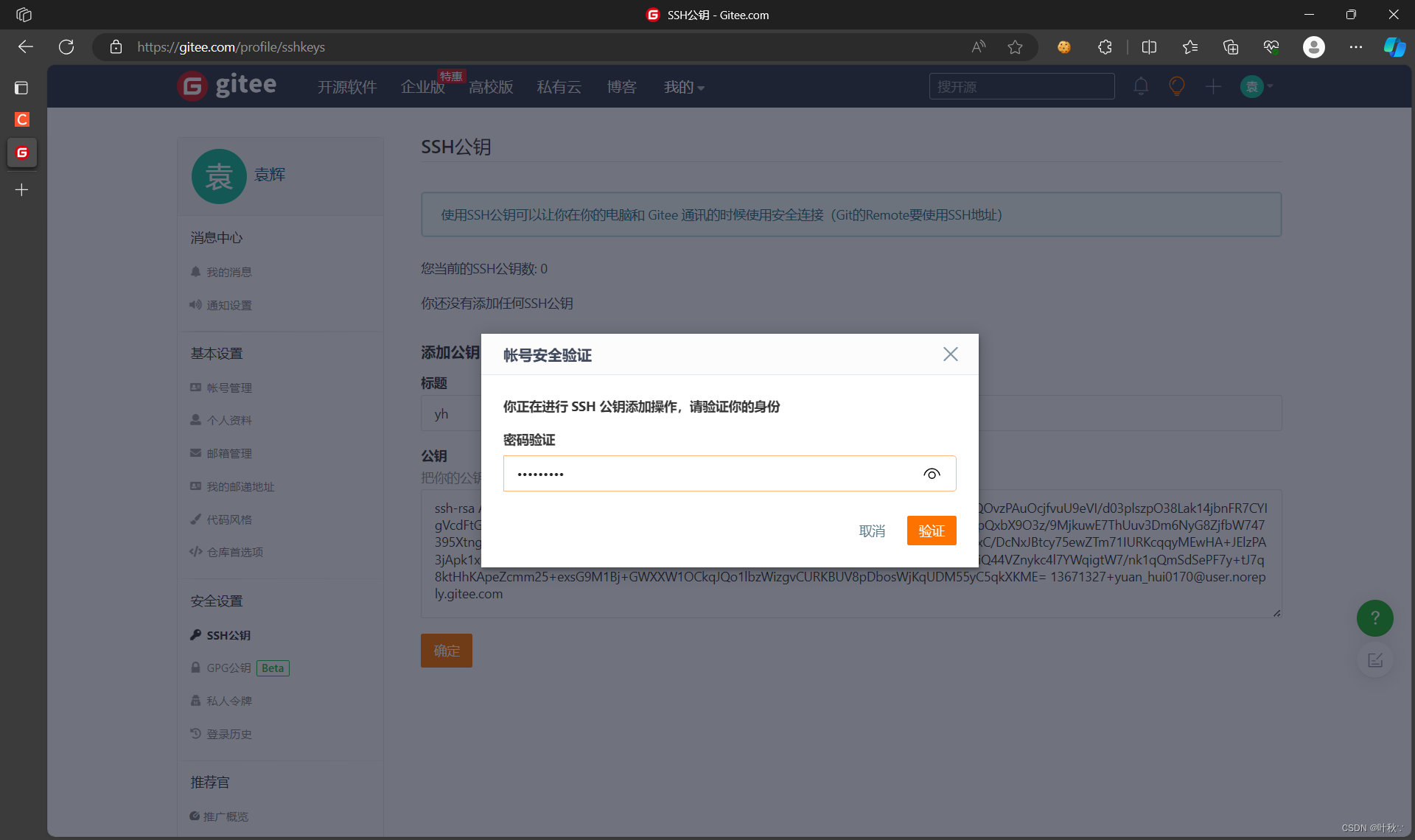
然后进行克隆测试,输入yes
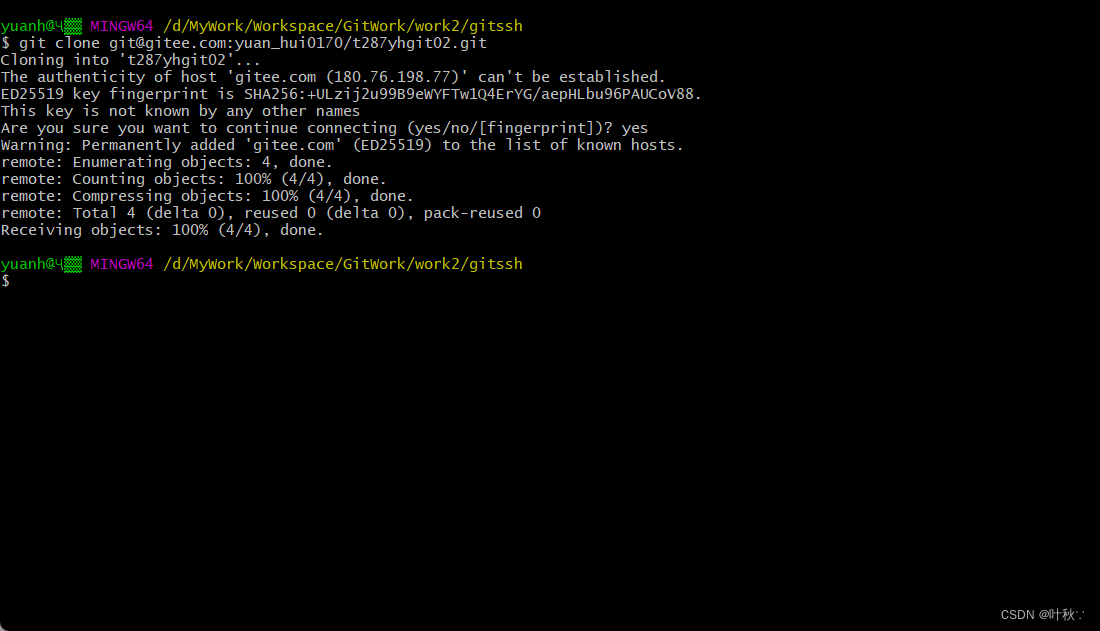
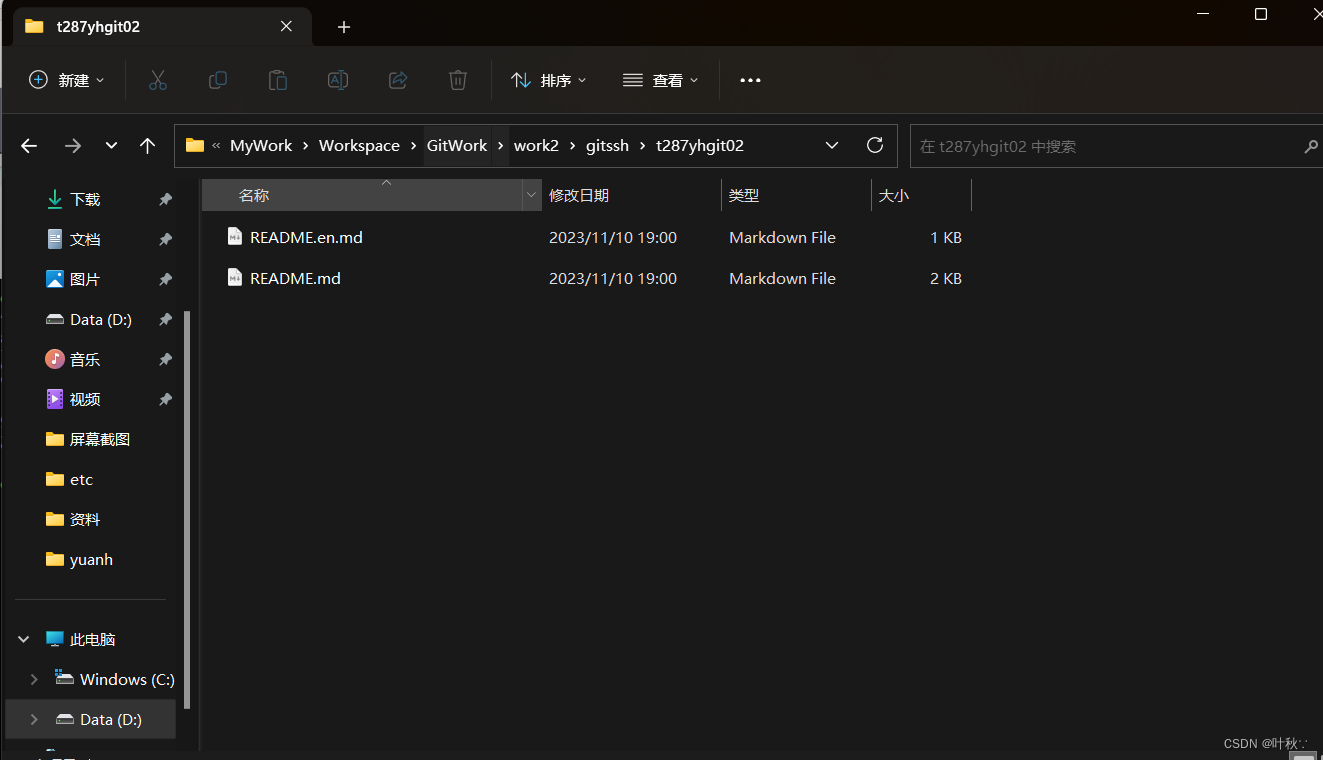
这样就克隆成功了,ssh协议玩的就OK了
三、IDEA集成Git的快速上手指南
准备: 打开idea,并且建写好文件,配置好maven
-
设置git.exe的安装路径,并测试版本
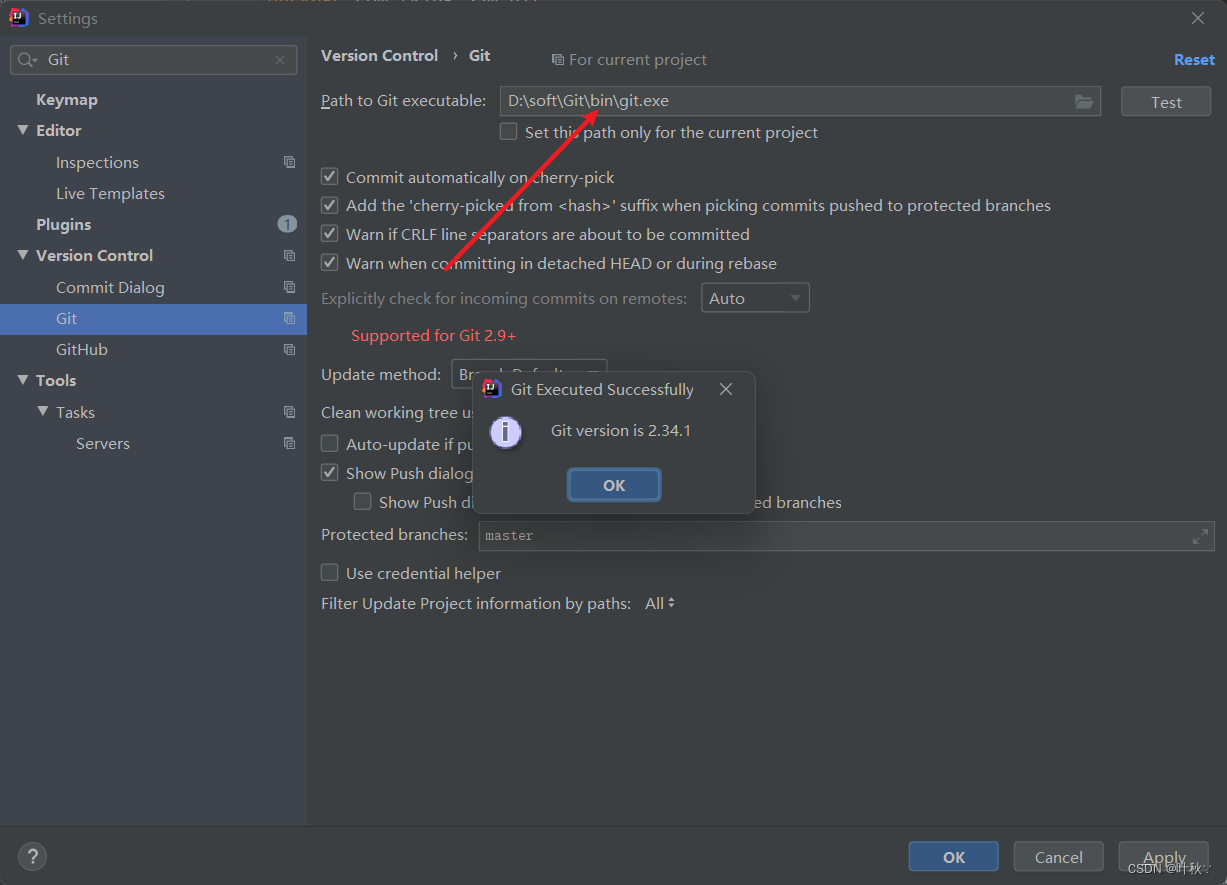
-
下载Gitee插件
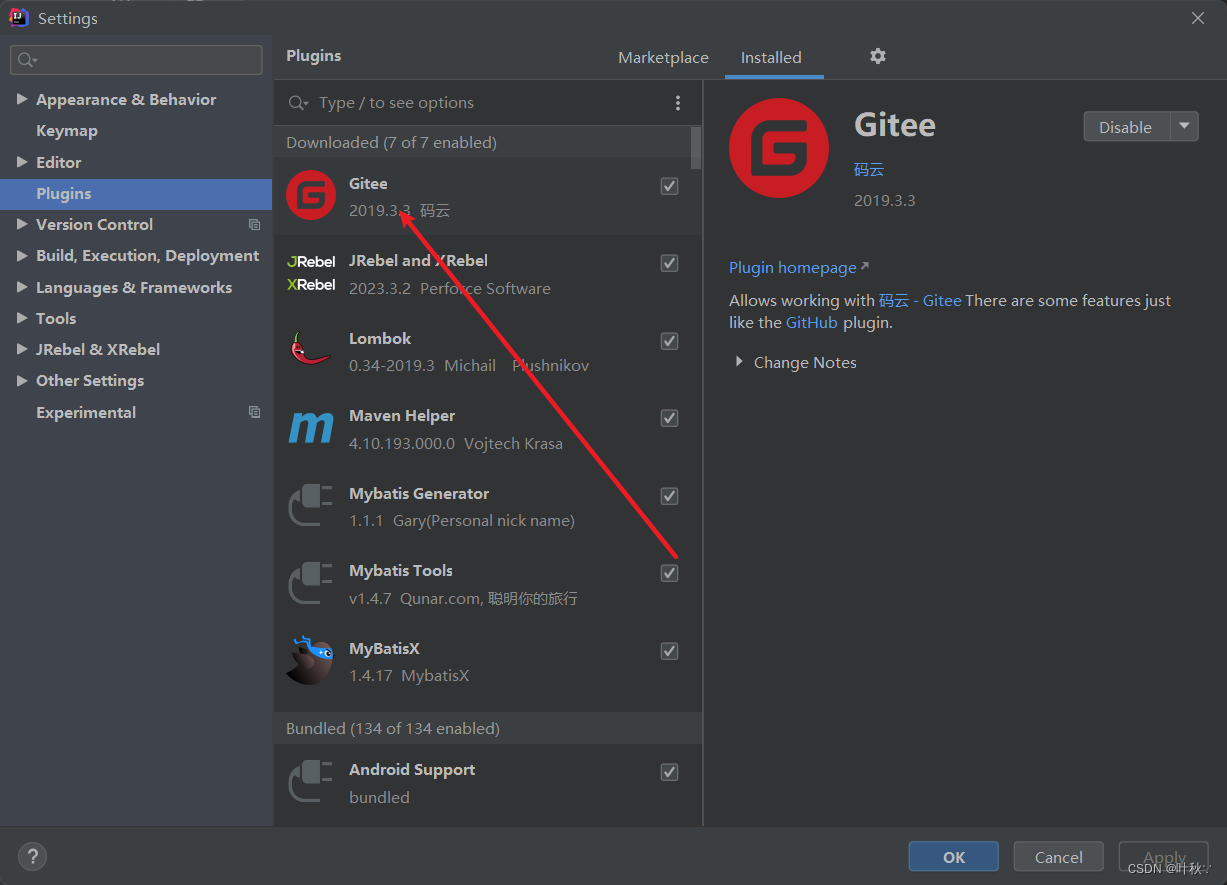
-
登录gitee,选择use token用token令牌登录
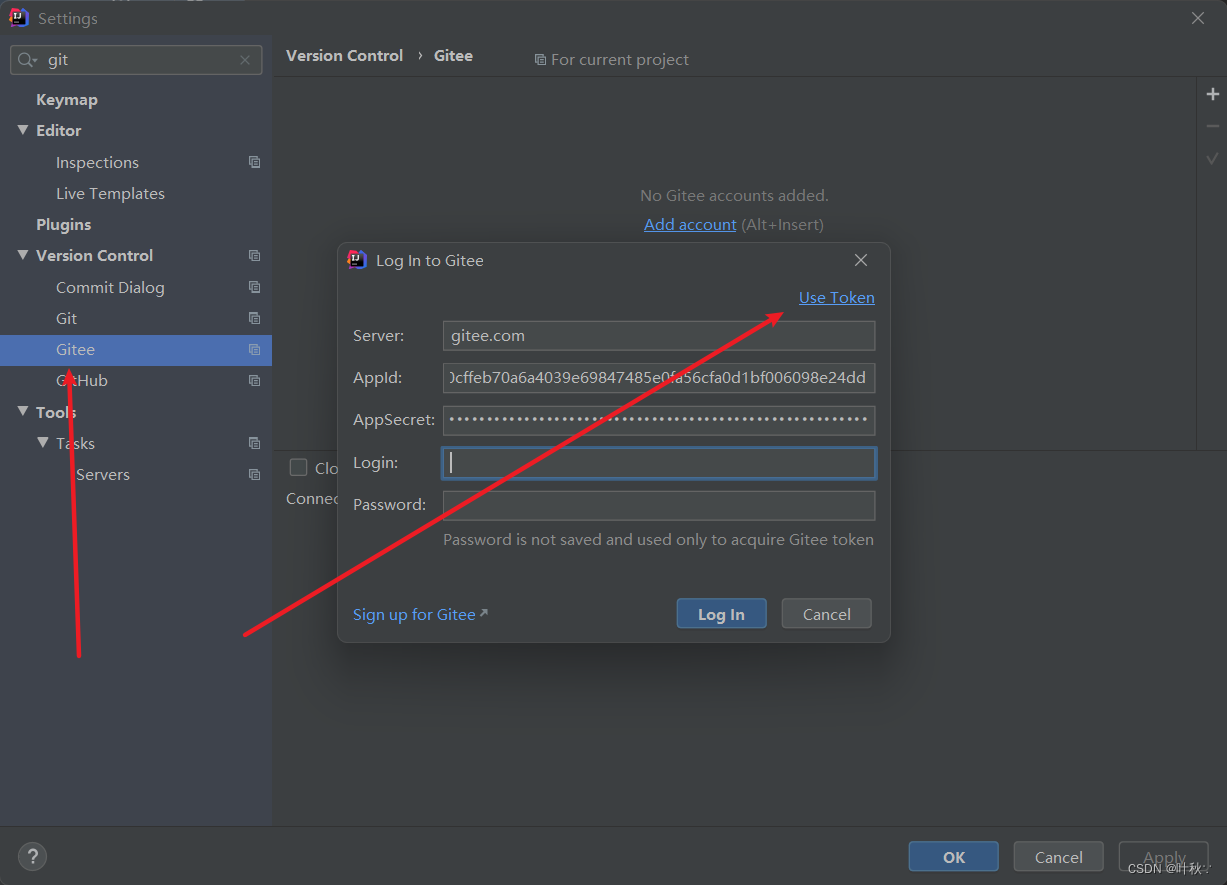
此时没有token令牌,要去创建一个,找到gitee中的私人令牌,点击创建
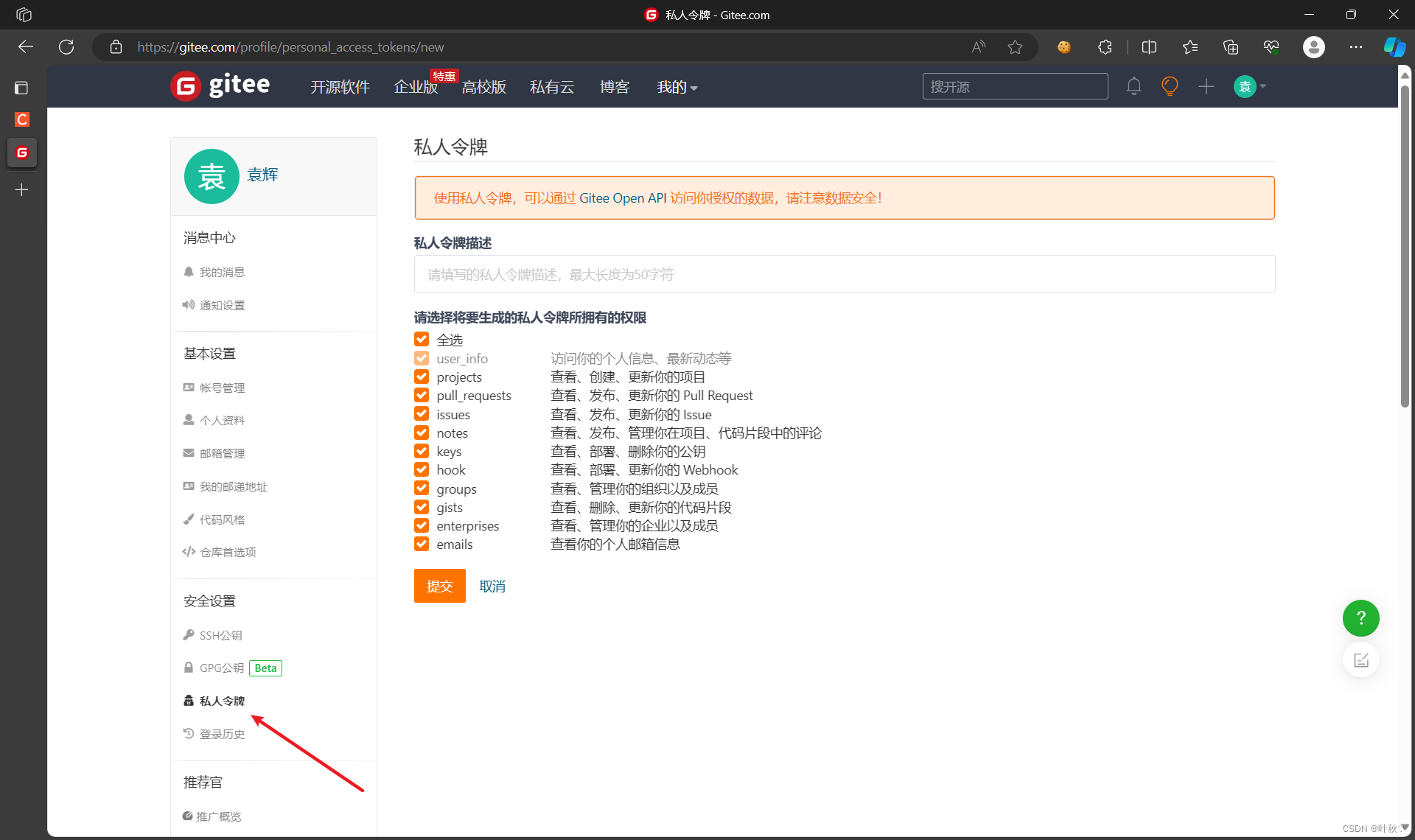
输入完描述之后然后提交,然后进行密码验证,就会生成token令牌

一定先把生成的东西粘贴下来,粘贴到idea中
c5f268cc2f71fb54f560655c8c5daa49
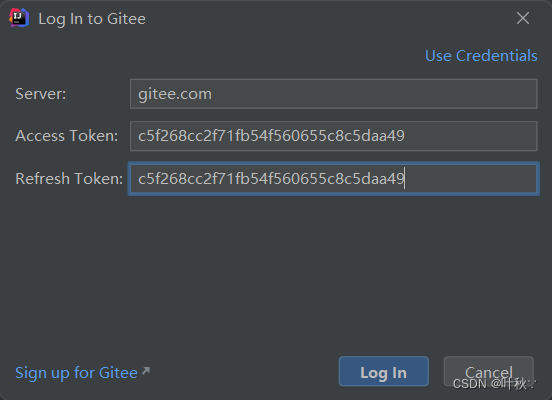
-
分享搭建好的项目
进入idea进行如下操作
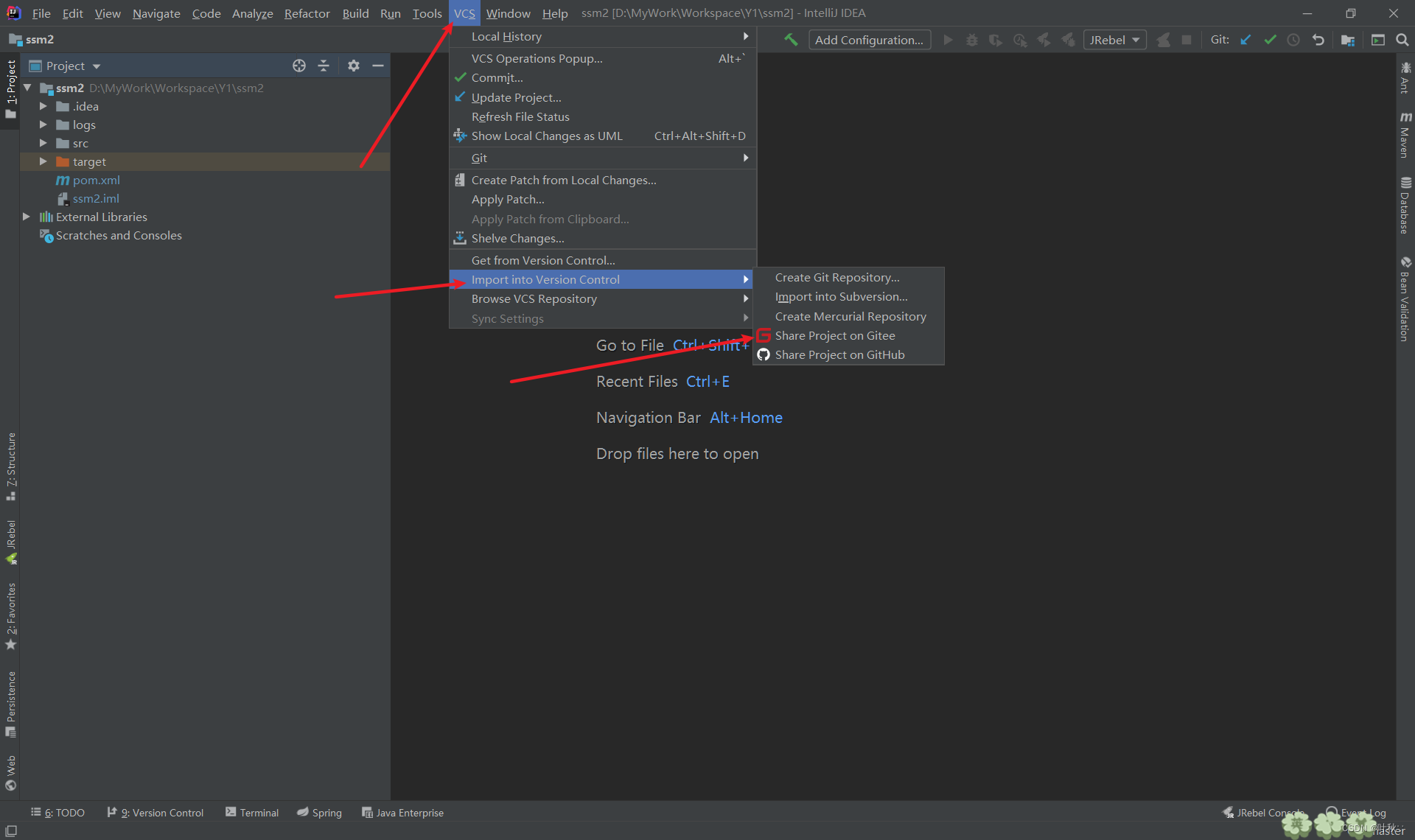
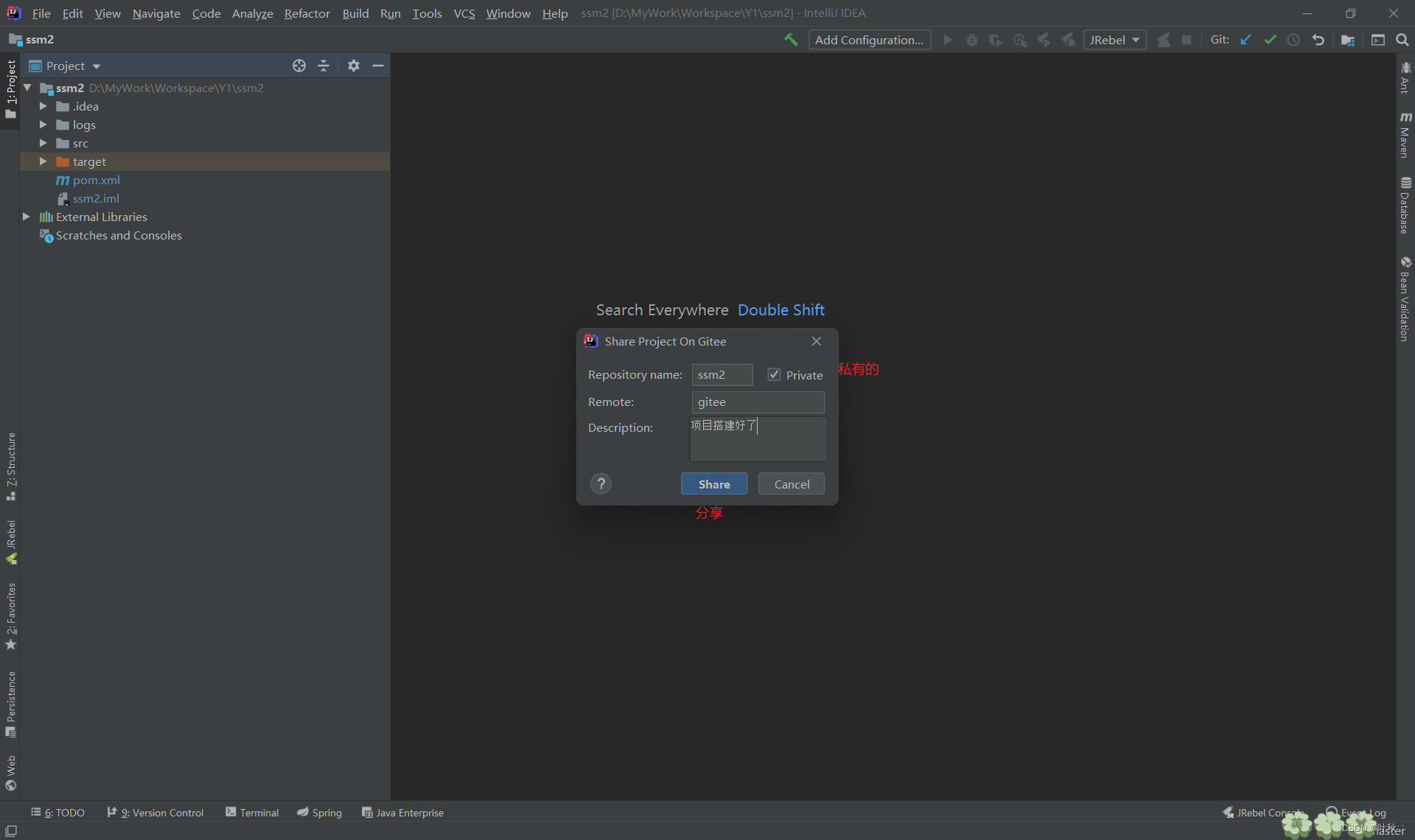
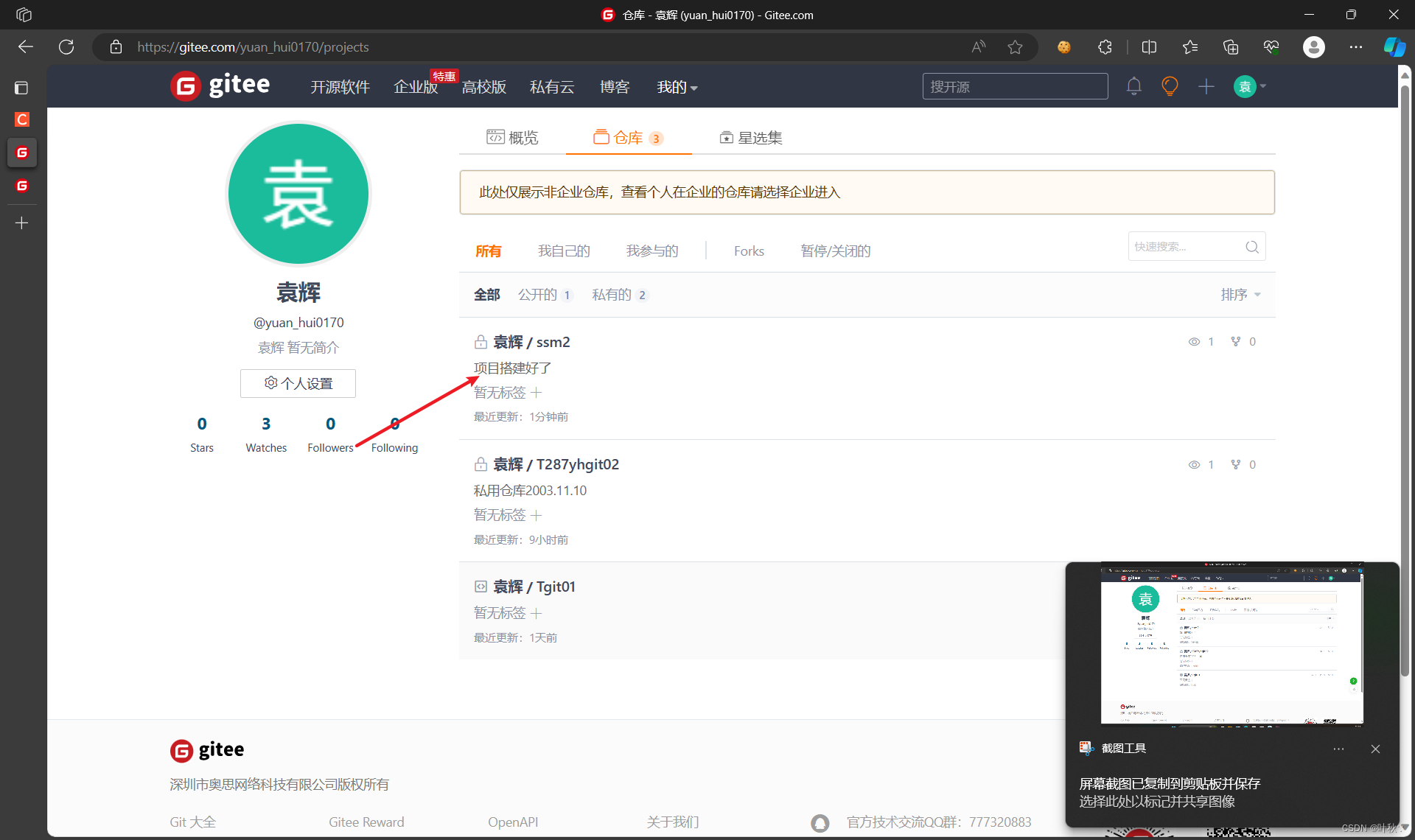
此时就分享好了,去到了gite中
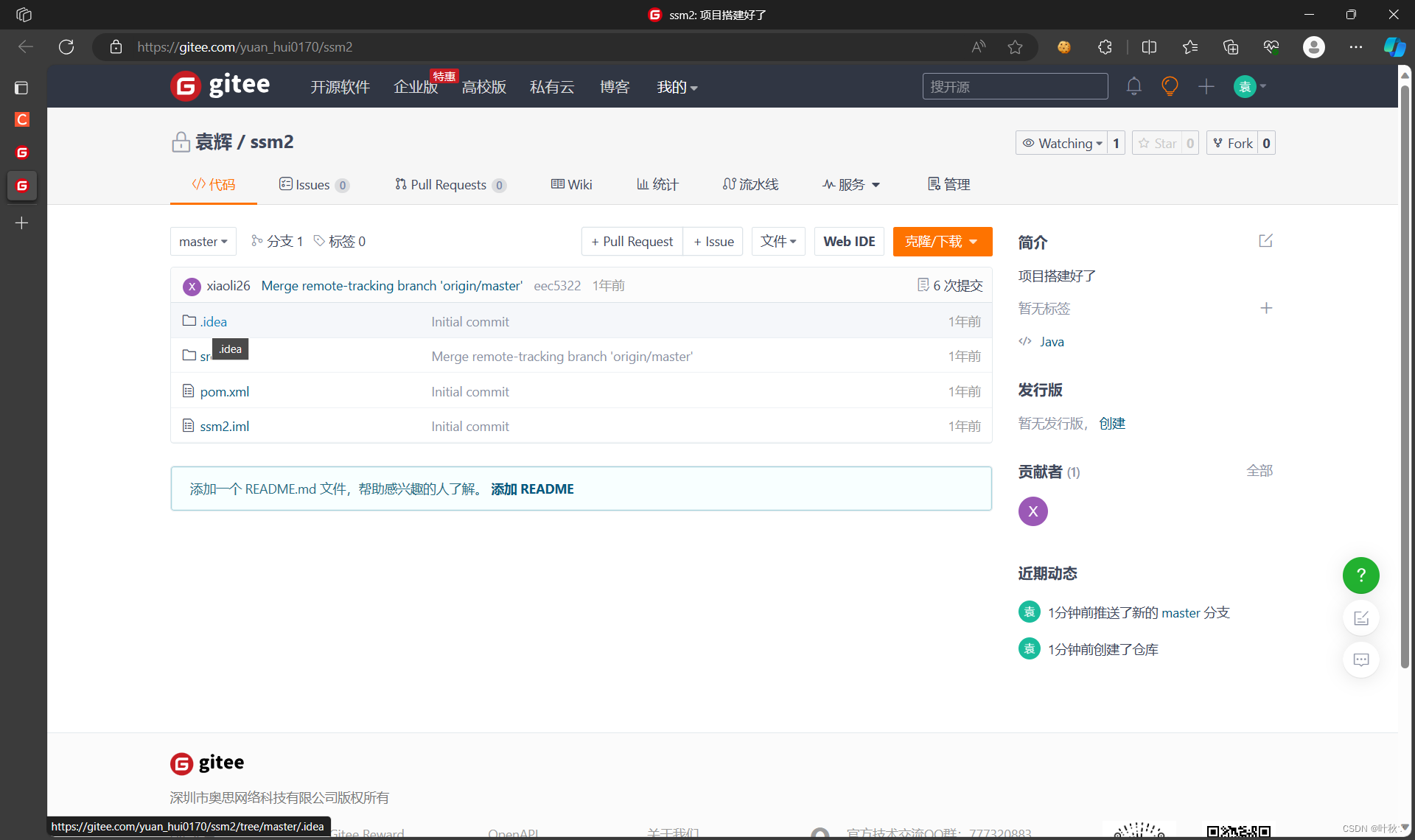
-
其他人在头已经放好项目然后该进行的操作
- 对项目进行克隆(前提是头已经把其他人的key放上去)
先点击它
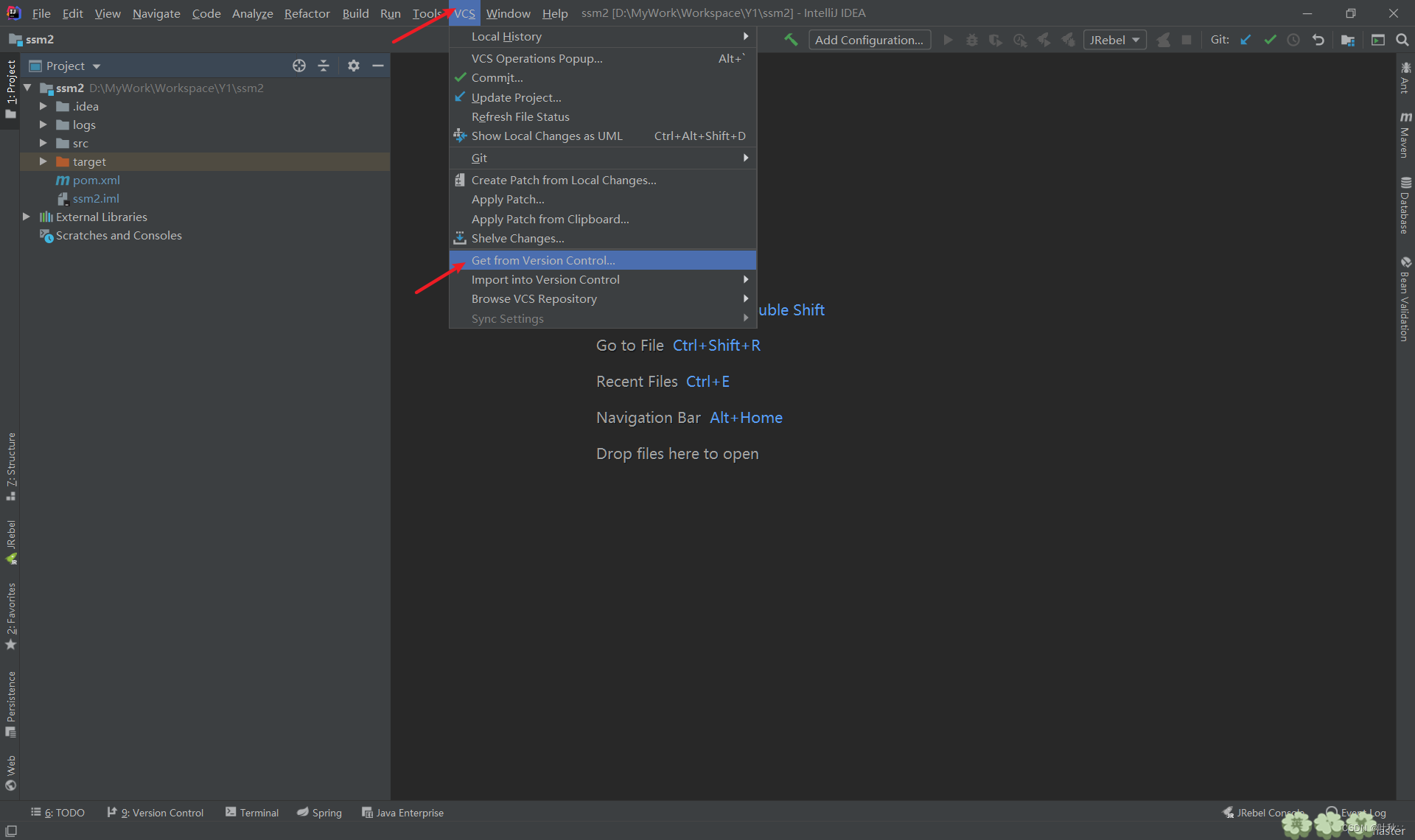
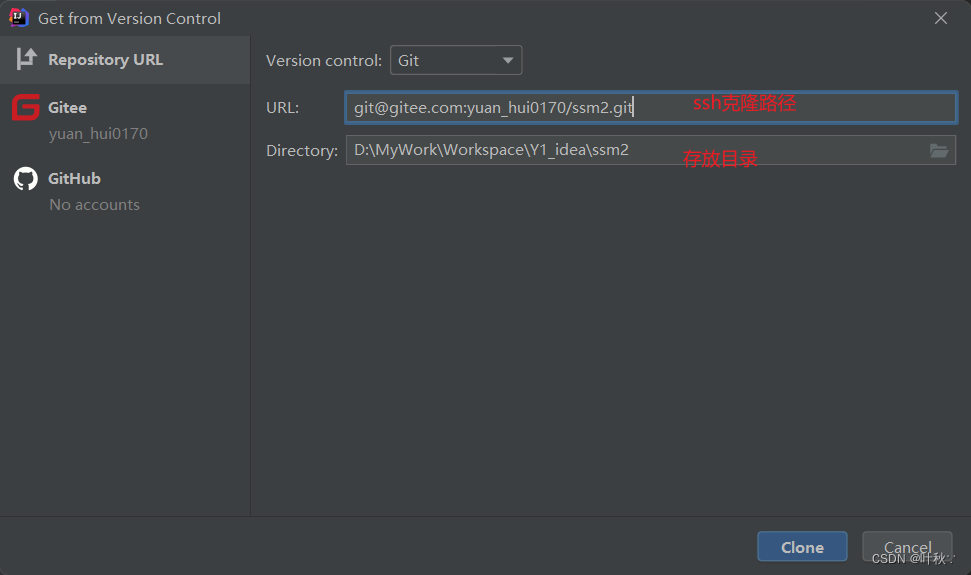
点击clone进行克隆,就克隆好了
然后对克隆的项目进行maven配置
配置好了进行操作
创建了个Text1.java页面
package com.zking.shiro;
/**
* @author 叶秋
* @site
* @company 卓京公司
* @create 2023-11-10 20:37
*/
public class Text1 {
public static void main(String[] args) {
System.out.println("其他人创建了");
}
}
然后提交
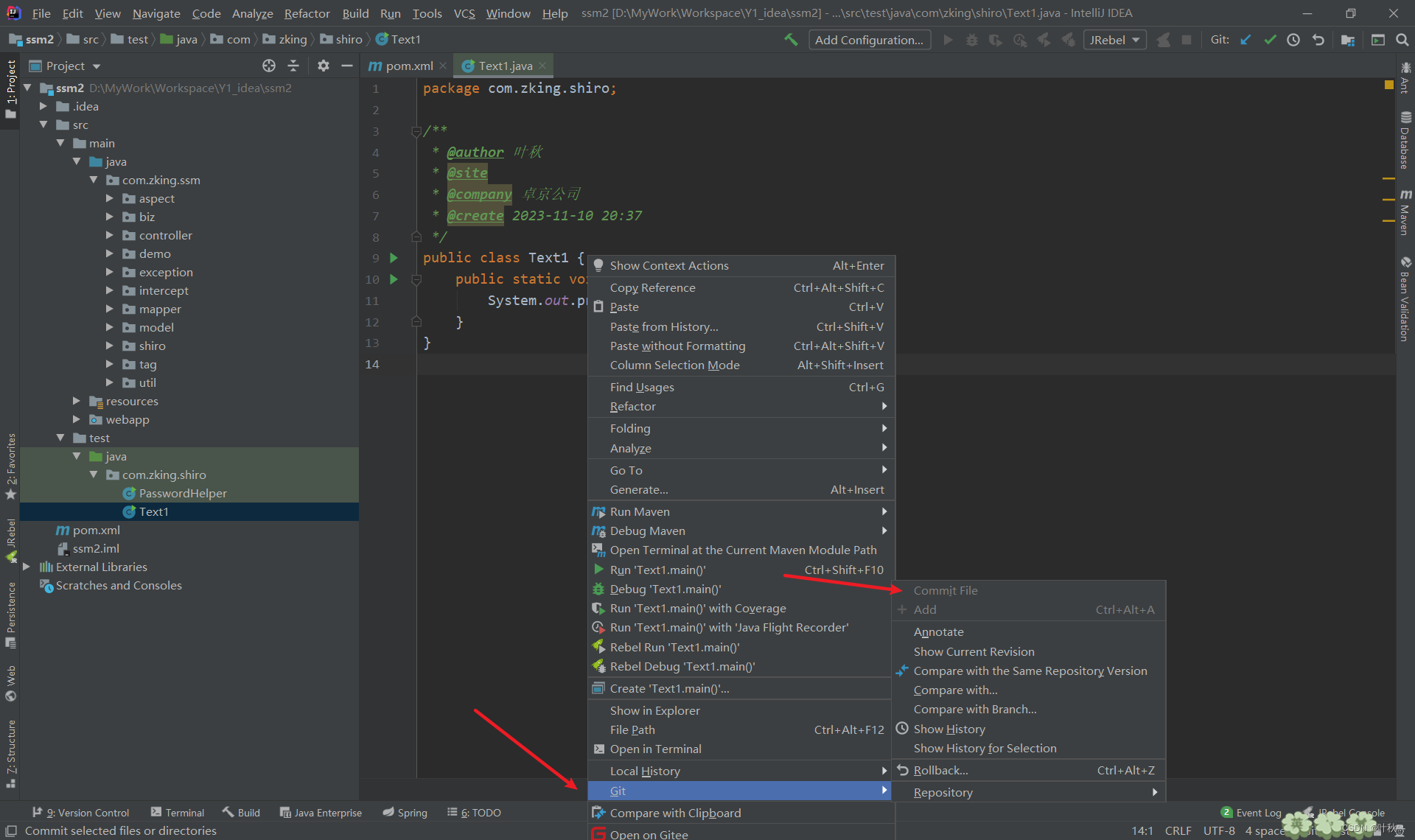
推送
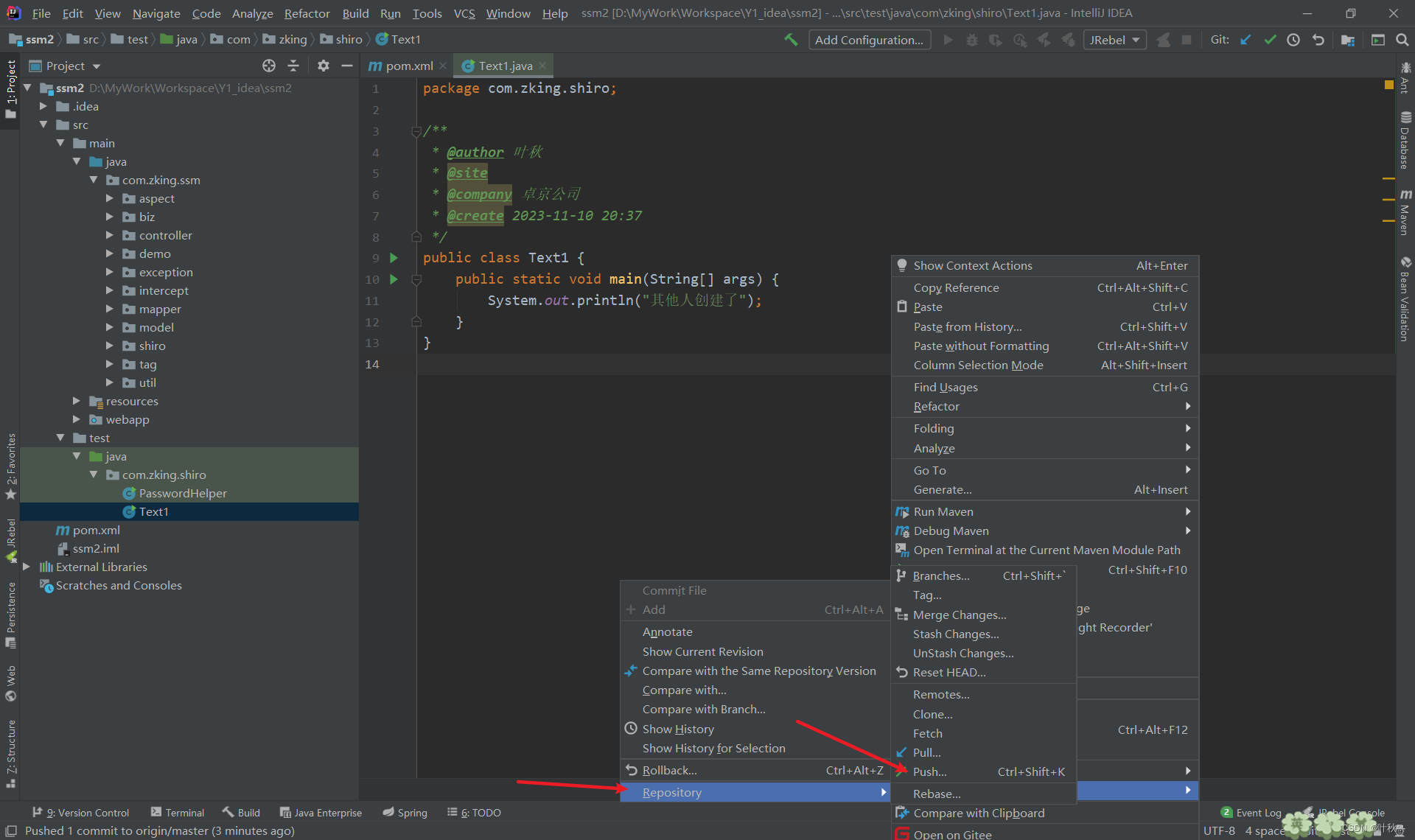
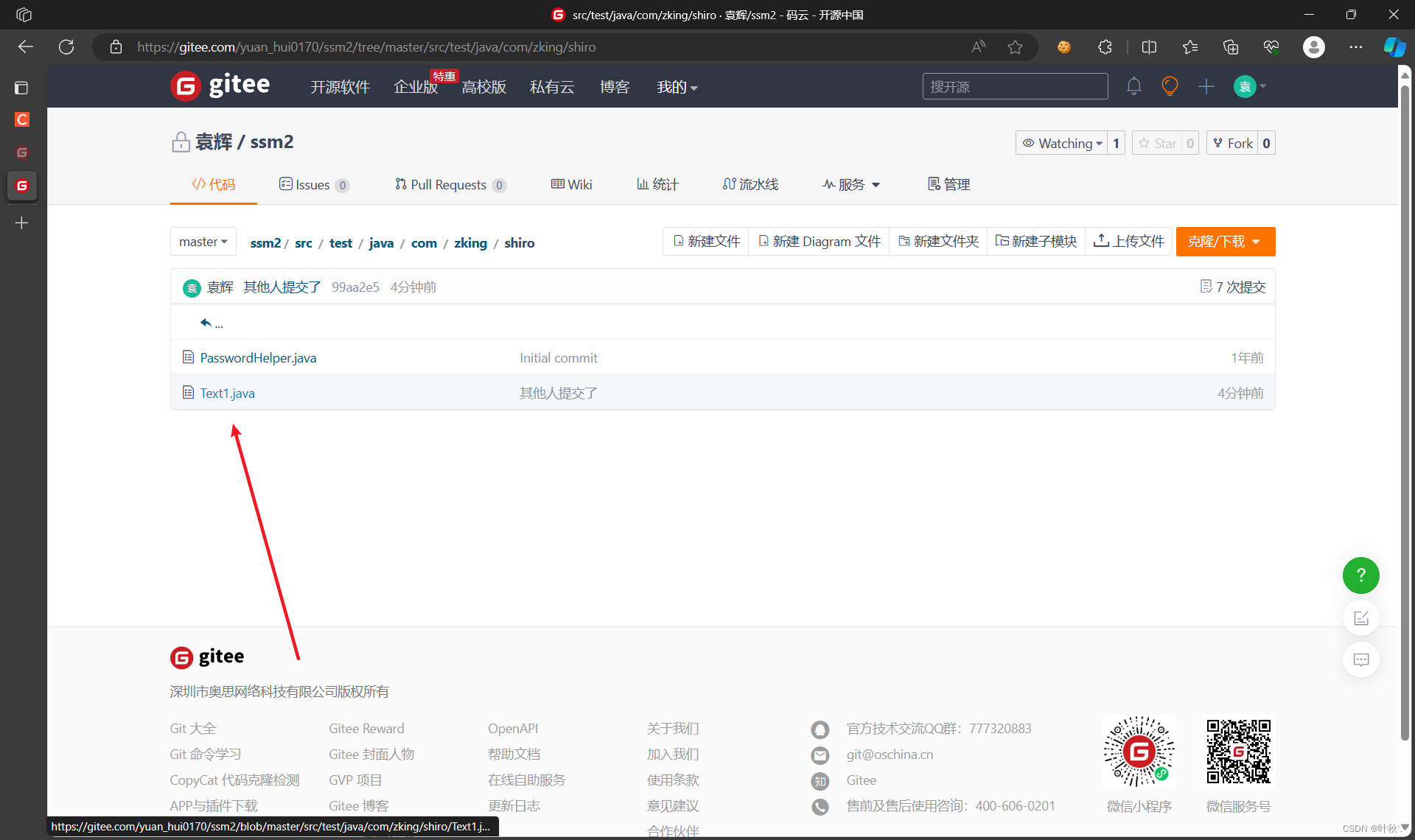
其他人pull更新就也能有Text1了
注意1:当其他人在和头在同一个文件做了修改,然后其他人先交推送,头儿改好了再交推送,就会报错警告,这时选择合并,再处理代码,再进行提交推送就好
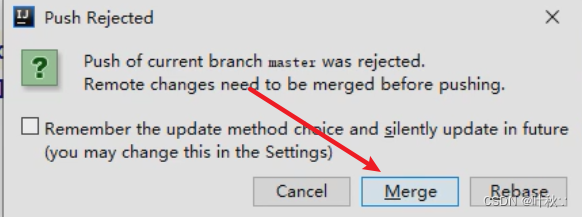
总结
本篇博客深入探索了GUI图形化界面的使用,并介绍了其基础知识、开发流程以及实际应用。同时,还探讨了SSH协议的安全通信和IDEA集成Git的快速上手指南。希望读者通过本篇博客能够更好地理解和利用GUI图形化界面在软件开发中的重要性和价值。